
- •Введение
- •Часть 1
- •Часть 1. Поиск решений на электронных таблицах
- •Быстрое начало
- •Часть 1. Поиск решений на электронных таблицах
- •Часть 1. Поиск решений на электронных таблицах
- •Часть 1. Поиск решений на электронных таблицах
- •Краткий экскурс в теорию
- •Часть 1. Поиск решений на электронных таблицах
- •Поиск решения
- •Часть 1. Поиск решений на электронных таблицах
- •Часть 1. Поиск решений на электронных таблицах
- •Максимальное Время
- •Число Итераций
- •Часть 1. Поиск решений на электронных таблицах
- •Часть 1. Поиск решений на электронных таблицах
- •Часть 1. Поиск решений на электронных таблицах
- •Часть 1. Поиск решений на электронных таблицах
- •Анализ отчетов
- •Часть 1. Поиск решений на электронных таблицах
- •Отчет по результатам
- •Часть 1. Поиск решений на электронных таблицах
- •Отчет по устойчивости
- •Часть 1. Поиск решений на электронных таблицах
- •Часть 1. Поиск решений на электронных таблицах
- •Отчет по пределам
- •Часть 1. Поиск решений на электронных таблицах
- •Примеры структуризации задач для исследования систем менеджмента
- •Использование сверхурочных работ
- •Часть 1. Поиск решений на электронных таблицах
- •Часть 1. Поиск решений на электронных таблицах
- •Часть 1. Поиск решений на электронных таблицах
- •Часть 1. Поиск решений на электронных таблицах
- •Часть 1. Поиск решений на электронных таблицах
- •Часть 1. Поиск решений на электронных таблицах
- •Часть 1. Поиск решений на электронных таблицах
- •Часть 1. Поиск решений на электронных таблицах
- •Задачи логического выбора
- •Часть 1. Поиск решений на электронных таблицах
- •1.2. Оптимизация объемов производства изделий
- •1.3. Оптимизация размещения объемов субподрядных работ
- •1.4. Оптимизация размещения рекламы
- •Часть 1. Поиск решений на электронных таблицах
- •1.5. Оценка номенклатуры изделий
- •1.6. Оценка развития производства
- •1.7. Оптимизация ассортимента молочного завода
- •1.8. Составление плана загрузки станков
- •Часть 1. Поиск решений на электронных таблицах
- •1.9. Использование сверхурочных работ
- •1.10. Выбор варианта раскроя
- •2. Задачи смеси
- •2.1. Задача о сплавах
- •Часть 1. Поиск решений на электронных таблицах
- •2.2. Составление кормовой смеси
- •2.3. Производство удобрений
- •Часть 1. Поиск решений на электронных таблицах
- •3. Задачи дисбаланса
- •Часть 1. Поиск решений на электронных таблицах
- •3.5. Минимизация дисбаланса в транспортной системе
- •Часть 1. Поиск решений на электронных таблицах
- •4. Составление «скользящих» графиков
- •Часть 1. Поиск решений на электронных таблицах
- •4.2. Оптимизация использования рабочих
- •5. Задачи оптимизации инвестиций
- •5.1. Оптимизация распределения инвестиций в долгосрочные проекты
- •5.2. Использование инвестиций для реализации контракта
- •5.3. Инвестирование с учетом инфляционных ожиданий
- •Часть 1. Поиск решений на электронных таблицах
- •6.1. Выбор организационно-технических мероприятий -по модернизации производства
- •6.2. Размещение госзаказа по производству изделий
- •Часть 1. Поиск решений на электронных таблицах
- •6.4. Назначение торговых агентов
- •6.5. Выбор варианта хранения нефти
- •Часть 1. Поиск решений на электронных таблицах
- •6.6. Выбор варианта реконструкции предприятия
- •6.7. Выбор плана развития объединения
- •6.8. Распределение капиталовложений
- •Часть 1. Поиск решений на электронных таблицах
- •Часть 2
- •Имитационное моделирование
- •В задачах поиска управленческих
- •Решений
- •Часть 2. Имитационное моделирование
- •Сетевая структура модели
- •Описание элементов модели
- •Часть 2. Имитационное моделирование
- •Часть 2. Имитационное моделирование
- •Часть 2. Имитационное моделирование
- •Запуск модели
- •Остановка модели
- •Часть 2. Имитационное моделирование
- •Часть 2. Имитационное моделирование
- •Структуры файлов результатов
- •Часть 2. Имитационное моделирование
- •Часть 2. Имитационное моделирование
- •Гистограммы
- •Часть 2. Имитационное моделирование
- •Описание модели примера 2
- •Часть 2. Имитационное моделирование
- •Часть 2. Имитационное моделирование
- •Часть 2. Имитационное моделирование
- •Датчики случайных чисел
- •Часть 2. Имитационное моделирование
- •Функции
- •Часть 2. Имитационное моделирование
- •Часть 2. Имитационное моделирование
- •Часть 2. Имитационное моделирование
- •Часть 2. Имитационное моделирование
- •Часть 2. Имитационное моделирование
- •Часть 2. Имитационное моделирование
- •Часть 2. Имитационное моделирование
- •Часть 2. Имитационное моделирование
- •Часть 2. Имитационное моделирование
- •Часть 2. Имитационное моделирование
- •Часть 2. Имитационное моделирование
- •Часть 2. Имитационное моделирование
- •Запуск и остановка поиска
- •Часть 2. Имитационное моделирование
- •Часть 2. Имитационное моделирование
- •Часть 2. Имитационное моделирование
- •Задания по имитационному моделированию систем производственного и операционного менеджмента
- •Участка
- •Задание 3 Модель мойки автомобилей
- •Задание 6
- •Задание 7*
- •Задание 16 Задача о запасных деталях
- •Задание 17* Модель станции технического обслуживания (сто)
- •Задание 19*
- •Задание 20
- •Задание 28
- •Литература
- •Содержание
- •Часть 1. Поиск управленческих решений
- •Часть 2. Имитационное моделирование
Часть 2. Имитационное моделирование
Дополнительные методы и средства имитации
129






После выполнения первого действия окно Action View будет выглядеть, как показано на рис. 2.35.

Рис. 2.35. Конструирование анимационной сцены — 1
В левом нижнем углу окна установлена точка появления иконки автомобиля на сцене — в это место фонового рисунка устанавливается курсор-трейлер и делается щелчок левой кнопкой мыши. При этом в строке под заголовком Action View (строке оператора) размещается оператор создания изображения объекта (автомобиля) на сцене create. Этот оператор фиксирует, что мы создали объект (tag) с иконкой номер 447, с координатами места на сцене, где разместилась иконка объекта (X = 38, Y = ИЗ).
Для того чтобы оператор создания изображения объекта на сцене (create) выполнялся синхронно с оператором создания объекта в модели, его (оператор create) необходимо скопировать из окна Action View и вставить в соответствующее место программы. Копирование оператора в окне Action View связано с использованием команды Сору редактора Edit, а вставка в окно задачи — команды Paste. Для рассматриваемого примера такую вставку следует сделать в раздел Beginning Effect блока car coming (см. рис. 2.5). При этом каждый раз, когда в модели появляется новый тэг-автомобиль, приехавший на заправочную станцию, в окне Action View на сцене появляется его иконка, иллюстрирующая событие появления автомобиля.
Анимация передвижения автомобиля от точки начала траектории до бензоколонки связана с «перетаскиванием» иконки объекта от точки его появления на сцене до изображения бензоколонки. Для этого необходимо курсором-стрелкой (средняя кнопка панели инструментов анимации) перетащить иконку в нужное место экрана.
При этом в левом верхнем углу окна Action View появится оператор перемещения объекта move, который определяет новые координаты положения иконки объекта на сцене и время, за которое произошло перемещение (duration). Этот оператор должен быть скопирован и перенесен в поле Launch Effect блока car coming (см. рис. 2.5).
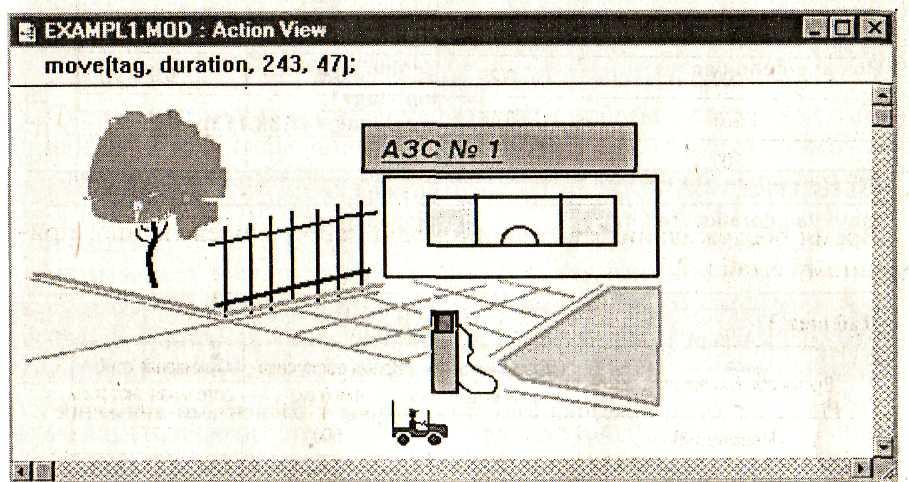
Р ис.
2.36. Конструирование анимационной сцены
— 2
ис.
2.36. Конструирование анимационной сцены
— 2
Удаление иконки объекта со сцены выполняется с помощью правой кнопки панели инструментов анимации. Для этого курсор-крест, связанный с этой кнопкой, устанавливается на удаляемой иконке объекта и делается щелчок кнопкой мыши. Оператор удаления Dispose появляется в строке операторов окна Action View и переносится в соответствующее место программы модели аналогично. (Если мы ограничимся только анимацией приезда автомобилей на заправку, этот оператор должен быть размещен в поле Ending Effect блока car coming.)
Таким образом, сделанные анимационные добавления в программу модели приводят к описанию блока car coming, приведенному на рис. 2.37.
При запуске этой программы в окне Action View можно наблюдать динамический анимационный процесс приезда автомобилей на заправочную станцию.
130
